Wählt man die Freie Gruppierung, so erhält man folgendes Fenster:

Als erstes muss man festlegen, für welche Personen man eine Gruppierung erstellen will, bzw. woher die auszugebenden Daten kommen. Danach gibt man an, wie mit dem Filter, der die Gruppierung festlegt, zu verfahren ist.
1. Filter für Ausgabe von Festplatte laden und benutzen
Durch Anwahl dieser Option erhält man eine Auswahl der vorhandenen Filter angeboten. Diese Filter können auch von Ihnen über die Geführte Gruppierung erstellt worden sein. Wir sehen z. Bsp. hier den Filter, welcher im Abschnitt Geführte Gruppierung erstellt und abgespeichert wurde:
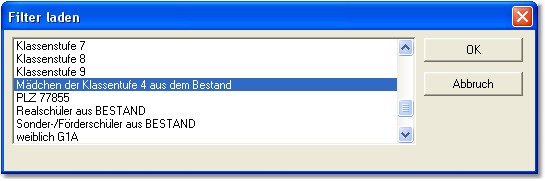
Druch Auswahl dieses Filter gelange ich wieder zur tabellarischen Anzeige der Schülerdaten, wie im Abschnitt Geführte Gruppierung beschrieben. Somit hat man dann auch wieder alle Möglichkeiten, welche dort beschreiben sind.
2. Filter für Ausgabe von Festplatte laden und bearbeiten
Diese Option wird ebenfalls ein Filter ausgewählt und geladen, jedoch nicht direkt auf Schülerdaten angewandt, sondern im folgenden Fenster zur Bearbeitung angezeigt.
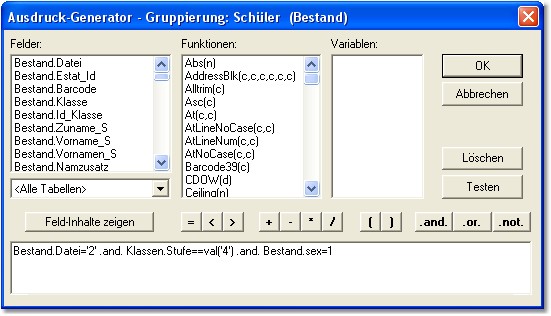
Da diese Art der Filtererstellung einiges an Kenntnissen über Datenbanken erfordert, stellt dies eine kompliziertere Möglichkeit als die Geführte Gruppierung da und ist nur für Experten geeignet. Weiterführende Hilfe finden Sie in einer separaten Hilfe zum Report-Generator. Sie finden diese Hilfe im Menü Report.
Nach der Bearbeitung des Filters kann dieser wieder gespeichert werden und führt wiederum zum gleichen Ergebnisfenster wie in den bisherigen Fällen.
3. Filter vollkommen neu erstellen
Auch diese Option führt zum Fenster Ausdrucks-Generator, nur dass noch kein Filter vorhanden ist. Dieser muss dann eben vollkommen neu erstellt werden.
4. Mehrere Filter laden und aufaddieren
Damit ist es möglich, mehrere Filter zu laden und diese zu verknüpfen. Damit werden die Filter über eine ODER-Verknüpfung verbunden. Im folgenden Beispiel wurden 3 Filter ausgewählt (zu sehen im Fenster 'Bereits gewählte Filter'). Im Fenster 'Filter laden' werden die vorhandenen Filter angeboten.
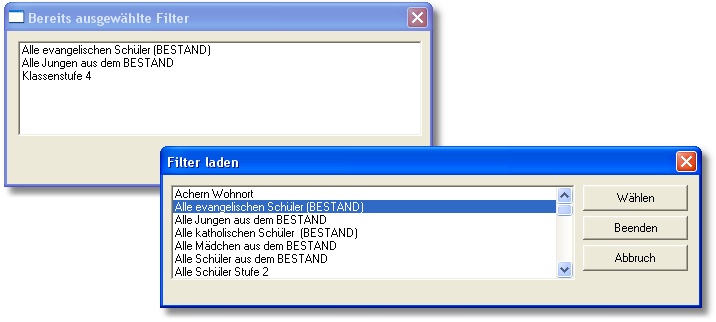
Über die Schaltfläche Beenden wird der Arbeitsvorgang beendet. Es wird wieder die Anzahl der Personen, für welche der Filter gilt angezeigt und danach auch das Fenster mit den tabellarischen Daten. Auch hier hat man wieder die bereits beschriebenen Ausdruckmöglichkeiten.